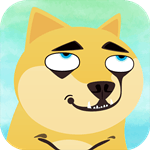CorelDRAW X4新手快速入门指南
作者:佚名 来源:未知 时间:2024-11-22
CorelDRAW X4入门指南

CorelDRAW X4是一款功能强大的矢量绘图软件,广泛应用于平面广告设计、插画绘制、标志设计等领域。对于初学者来说,掌握CorelDRAW X4的基本操作和常用功能,是迈向专业设计之路的重要一步。本文将详细介绍CorelDRAW X4的入门知识,帮助新手快速上手。
一、安装与界面介绍
首先,确保已经从官方或可靠渠道下载了CorelDRAW X4的安装包,并按照提示完成安装。安装完成后,双击桌面上的CorelDRAW X4图标,即可启动软件。
启动后,映入眼帘的是CorelDRAW X4的工作界面。界面主要包括菜单栏、工具栏、属性栏、工作区、泊坞窗等部分。菜单栏提供了文件操作、编辑、视图、排列、效果等命令;工具栏则包含了常用的绘图和编辑工具;属性栏用于设置选中对象的属性;工作区是绘图的主要区域;泊坞窗则提供了各种辅助功能,如对象管理器、颜色管理器等。
二、基础操作
1. 新建文件
点击菜单栏中的“文件”->“新建”,或者在工具栏中点击“新建”按钮,即可创建一个新的文件。在弹出的“创建新文档”对话框中,可以设置文件的名称、尺寸、分辨率等参数。
2. 绘制基本形状
CorelDRAW X4提供了多种基本形状工具,如矩形、椭圆、多边形等。在工具栏中选择相应的工具,然后在工作区中拖动鼠标,即可绘制出基本形状。绘制过程中,可以通过属性栏调整形状的大小、颜色、边框等属性。
3. 选择与移动对象
使用工具栏中的“挑选工具”(快捷键为空格键),可以单击选中单个对象,或者框选多个对象。选中对象后,可以拖动对象进行移动。在拖动过程中,按下Shift键可以限制对象沿水平或垂直方向移动。
4. 缩放与旋转对象
选中对象后,可以通过工具栏中的“缩放工具”和“旋转工具”对对象进行缩放和旋转操作。也可以在属性栏中直接输入缩放比例和旋转角度。
5. 复制与粘贴对象
选中对象后,按下Ctrl+C进行复制,然后按下Ctrl+V进行粘贴。复制的对象会出现在原对象的位置上,可以通过移动工具将其移动到其他位置。
6. 对齐与分布对象
CorelDRAW X4提供了多种对齐和分布方式,可以帮助用户快速整理对象。选中多个对象后,在属性栏中选择合适的对齐和分布方式即可。
三、高级功能
1. 形状编辑
CorelDRAW X4允许用户对形状进行更复杂的编辑。例如,可以使用“形状工具”(快捷键为F10)对形状进行节点的添加、删除、移动等操作。通过调整节点的位置和曲线,可以创建出各种自定义形状。
2. 填充与轮廓
CorelDRAW X4提供了多种填充方式,如纯色填充、渐变填充、图案填充等。选中对象后,在属性栏中选择合适的填充方式并设置参数即可。同时,也可以对对象的轮廓进行编辑,如设置轮廓的颜色、宽度、样式等。
3. 文本处理
CorelDRAW X4支持文本的输入和编辑。使用工具栏中的“文本工具”,可以在工作区中单击并输入文本。选中文本后,可以在属性栏中设置文本的字体、字号、颜色等属性。此外,还可以使用文本特效如阴影、立体、轮廓等来增强文本的表现力。
4. 图层管理
CorelDRAW X4支持图层功能,可以帮助用户更好地组织和管理对象。通过对象管理器(泊坞窗),可以查看和编辑各个图层上的对象。在对象管理器中,可以创建新图层、删除图层、移动对象到不同图层等操作。
5. 效果应用
CorelDRAW X4提供了多种效果,如模糊、扭曲、阴影、高光等。选中对象后,在菜单栏中的“效果”菜单下选择合适的效果并设置参数即可。这些效果可以增强对象的表现力和视觉效果。
四、实践案例
为了更好地掌握CorelDRAW X4的操作技巧,下面通过一个简单的实践案例来进行说明。
案例:制作一张简单的名片
1. 新建文件:设置文件尺寸为90mm×54mm,分辨率设置为300dpi。
2. 绘制名片背景:使用矩形工具绘制一个与文件尺寸相同的矩形作为背景,并填充合适的颜色。
3. 添加公司名称和标志:使用文本工具输入公司名称,并设置合适的字体和字号。然后导入公司标志并放置在合适的位置。
4. 添加联系方式:在名片底部添加联系方式如电话、邮箱等,并设置合适的字体和字号。
5. 应用效果:为了增强名片的视觉效果,可以为名片添加一些效果如阴影、高光等。
6. 打印输出:完成名片设计后,可以通过打印机将其打印出来。
通过以上步骤,我们成功制作了一张简单的名片。在实际应用中,可以根据需要调整名片的尺寸、颜色、布局等参数,以满足不同的设计需求。
五、总结与展望
CorelDRAW X4是一款功能强大的矢量绘图软件,通过本文的介绍和实践案例的演示,相信读者已经对其基本操作有了初步的了解。然而,要想真正掌握CorelDRAW X4并创作出优秀的作品,还需要不断地学习和实践。
在未来的学习过程中,建议读者多参考官方教程、在线视频教程以及专业设计书籍等资源,以深入了解CorelDRAW X4的高级功能和技巧。同时,也要多进行实践操作,通过不断尝试和创新来提高自己的设计水平。
最后,希望本文能够帮助初学者快速上手CorelDRAW X4并激发大家对平面设计的兴趣和热情。祝愿大家在学习和创作的过程中取得更多的进步和成就!
- 上一篇: 揭秘红烧狮子头:它究竟属于哪一大菜系?
- 下一篇: 怎样选择一款好的红酒?